Настройка главной страницы, чтобы оформление веб-сайта
Примечание: Мы стараемся как можно оперативнее обеспечивать вас актуальными справочными материалами на вашем языке. Эта страница переведена автоматически, поэтому ее текст может содержать неточности и грамматические ошибки. Для нас важно, чтобы эта статья была вам полезна. Просим вас уделить пару секунд и сообщить, помогла ли она вам, с помощью кнопок внизу страницы. Для удобства также приводим ссылку на оригинал (на английском языке).
Главные страницы обеспечивают внешний вид всех страниц на сайте. Изменение стилей или содержимое главной страницы, можно быстро изменить внешний вид ко всему сайту.
В этой статье показано, как создавать и изменять копии существующего основной главной страницей и нажмите Применить ко всем страницам веб-узла, вложенные в основной образец новый или измененный главную страницу.
Дополнительные сведения о главных страницах см. в статье Введение в главные страницы SharePoint.
Примечание: Следуйте инструкциям в этом разделе, требуются соответствующие разрешения. По умолчанию должен быть является членом группы владельцев сайта, группа «Конструктор» или администратора семейства веб-сайтов откройте сайт SharePoint с помощью SharePoint Designer 2010 и настройку главных страниц. Если вы входите в одной из этих групп, но не удается просмотреть параметры, упоминаемые в этом разделе, реализация SharePoint могут настроить так, чтобы ограничить кто может использовать SharePoint Designer. Обратитесь к администратору сайта, чтобы узнать.
В этой статье
-
Обзор: главные страницы как определение разметки страницы
-
Просмотр основной главной страницы
- Настройка или начало с нуля?
-
Главные страницы по умолчанию в SharePoint 2010
-
Настройка основной главной страницы
-
Создание копии основной главной страницей
-
Работа с элементами управления заполнителями контента
-
Обнаружение и изменение элемента управления заполнителем контента
-
-
Работа со стилями
-
Оптимизация работы с каскадными таблицами стилей с помощью тегов DIV
-
Изменение стилей на главной странице и создание настраиваемой каскадной таблицы стилей
-
-
-
-
Настройка новой главной страницы в качестве основной главной страницей
Обзор: главные страницы как определение разметки страницы
Главные страницы определяют общую разметку и интерфейс страниц SharePoint.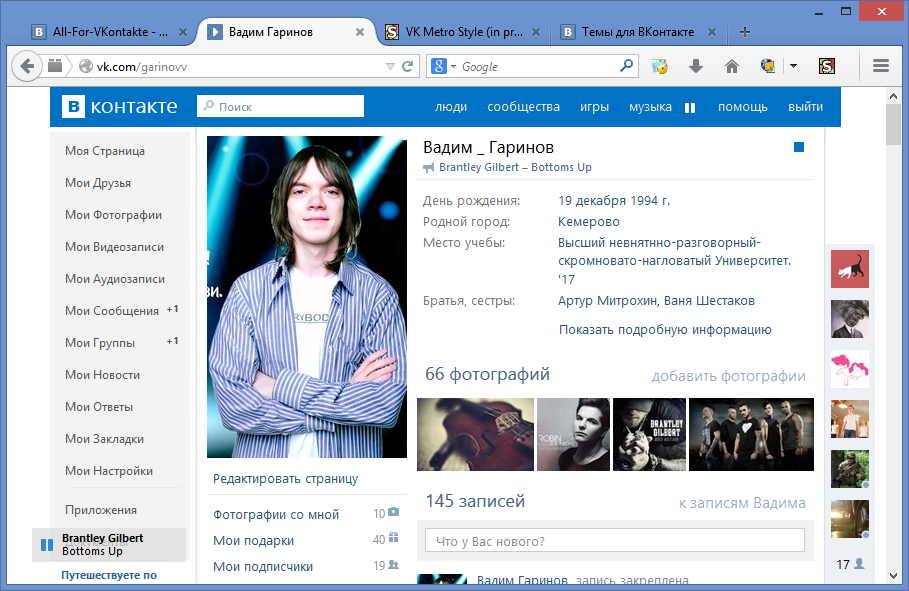
Основной главной страницы отображает постоянные элементы, которые отображаются при переходе на страницу на сайте, например логотип компании, заголовок, меню навигации, поле поиска и цвета или рисунки, связанные с компании или организации .
Другие типичные постоянные элементы включают ссылку входа, в меню Действия сайта и командами ленты в том же месте на каждом дочерний сайт.
Эти элементы хранятся в основной главной страницей.
Отдельные страницы на сайте SharePoint — на домашнюю страницу, вики-страницы, представления списка — обрабатываются как страниц контента сайта. При просмотре этих страниц в браузере, они объединяются с главной страницей для получения одного непрерывного веб-страницы.
Главная страница отображает постоянные элементы и макет, а страницы контента — уникальный контент.
Просмотр основной главной страницы
Откройте сайт в SharePoint Designer и выберите в области навигации пункт Главные страницы.
Нажмите кнопку v4.master, чтобы просмотреть сводные сведения в коллекции главных страниц.
Главная страница откроется в полноэкранном редакторе страниц SharePoint Designer 2010.
В нем можно изменить страницу в представлении «Конструктор», комбинированном режиме или представлении кода. Благодаря поддержке отображения во время разработки можно просмотреть, как будет выглядеть главная страница, по мере ее настройки. Кроме того, доступны средства настройки тегов, стилей, сценариев и областей контента, как показано ниже.
Кроме того, доступны средства настройки тегов, стилей, сценариев и областей контента, как показано ниже.
A ряд функций упростить создание и настройку главных страниц в SharePoint Designer 2010, чем это было в прошлом:
Меню навигации включает категорию Главные страницы, которая предоставляет прямой доступ к коллекции главных страниц.
-
При изменении главных страниц можно использовать средства редактирования для вставки слоев и управления ими, а также настройки положения тегов DIV; слои и другие элементы можно быстро найти с помощью параметра Щелчок булавки, который служит для навигации по перекрывающимся слоям.

-
Создаваемые сайты и страницы веб-частей автоматически связываются с основной главной страницей, благодаря чему не нужно каждый раз сопоставлять их вручную.
Настройка или начало с нуля?
Чтобы использовать настраиваемые основной главной страницей в список сайтов SharePoint 2010, вы можете:
В этой статье рассматривается первый подход: Настройка копии основной главной страницей по умолчанию.
Оба подхода имеют достоинства и недостатки.
При настройке копии v4.master, вы с использованием существующего SharePoint внешний вид, с его возможности, марки и элементы оформления и настроить ее в соответствии с потребностями. Во время его может сложной задачей при попытке понять, как все работает на странице v4.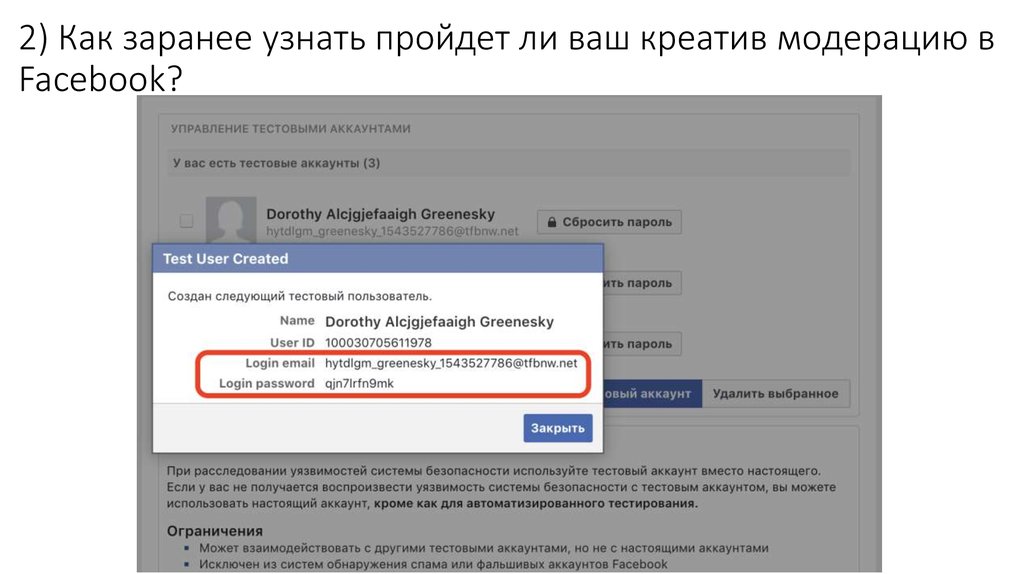 master, этот подход полезен для минимальной фирменной символики или мероприятиях настройки, такие как изменение заголовка страницы SharePoint.
master, этот подход полезен для минимальной фирменной символики или мероприятиях настройки, такие как изменение заголовка страницы SharePoint.
При создании пустой пользовательские главные страницы и разрабатывать собственные starter главной страницы в качестве основы страницу, вы создаете структуру с нуля. Хотя этот подход может оказаться сложной задачей, потому что вам нужно знать, как внедрить макета в SharePoint, он же — более гибкой, когда вы знаете, конструктор вы пытаетесь создать, и вы работаете отключить существующие планы и прототипы. В основном пустую страницу выступает полотно для вас для первого построения макета, а затем добавьте необходимые компоненты SharePoint.
На странице v4.master является основной главной страницы по умолчанию в SharePoint 2010. Он предоставляет внешний вид и функции SharePoint 2010, интерфейса и функций, таких как лента — новый интерфейс с меню, кнопки и команды так же приложения Microsoft Office.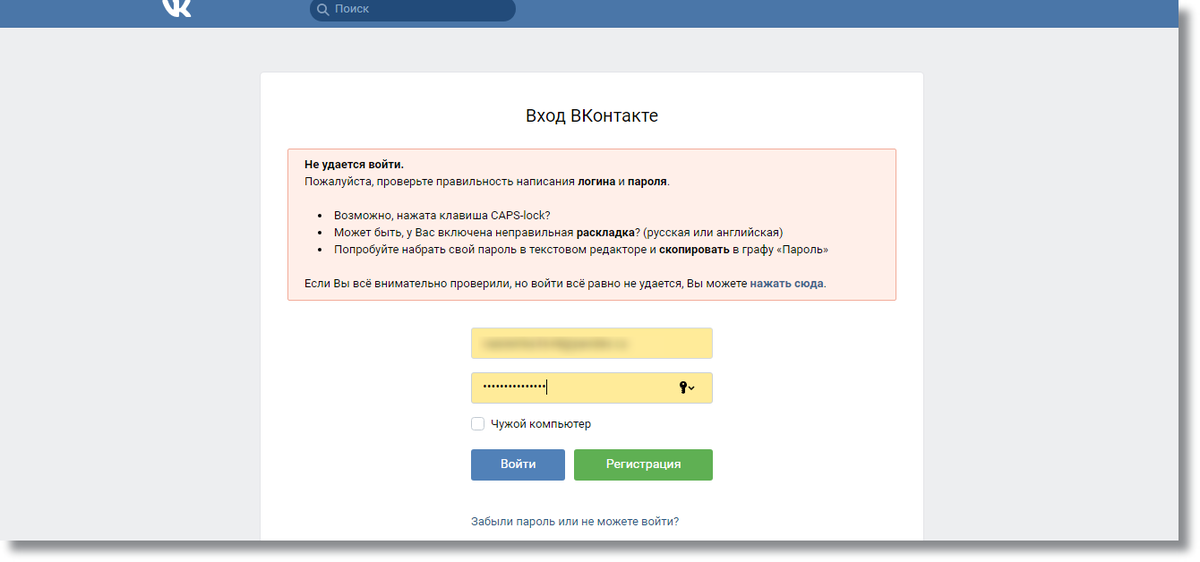
Ниже приведены все главные страницы, которые поставляются вместе с SharePoint 2010.
|
Имя и имя файла по умолчанию |
Описание |
Использование на сайте SharePoint |
|
Основная главная страница v4.master |
Применяется для страниц контента и администрирования. |
Домашняя страница сайта группы, страницы списков и библиотек, страница параметров сайта. |
|
Минимальная главная страница minimal.master |
Содержит минимальный контент SharePoint, используется для полноэкранных функций или внедренных приложений. |
Домашняя страница и страницы результатов поиска центра поиска, страницы, на которых размещены веб-приложения Word или Excel. |
|
Главная страница публикации nightandday. |
Используется для страниц на сайте SharePoint Server с поддержкой публикации. |
Домашняя страница, страница сведений о компании или пресс-релизов на сайте интрасети, экстрасети или доступном из Интернета сайте, поддерживающем публикацию. |
|
Главная страница по умолчанию 2007 default.master |
Используется для поддержки устаревших сайтов SharePoint, для которых не было выполнено визуальное обновление до SharePoint 2010. |
Домашняя страница, страницы сайта и страницы списков сайта SharePoint 2007, для которых не было выполнено визуальное обновление. |
Примечание: Существует еще одна главная страница, simplev4.master, которая используется для экранов SharePoint, например Login.aspx, Error.aspx и Confirmation.aspx. Она находится на сервере, и ее нельзя настроить в SharePoint Designer 2010.
Совет: В дополнение к этим главным страницам можно загрузить начальную главную страницу с сайта MSDN. Она содержит компоненты, сценарии заполнители, минимально необходимые для отрисовки страницы в SharePoint. Ее можно применять для создания полностью нового оформления с нуля. Ее назначение аналогично функции страницы «minimal.master», которая была доступна в SharePoint 2007.
К началу страницы
Настройка основной главной страницы
Для настройки главных страниц в приложении SharePoint Designer 2010 нужно сначала открыть его с самого сайта или из меню Пуск. Открыв сайт в SharePoint Designer 2010, выберите в области навигации пункт Главные страницы.
Открыв сайт в SharePoint Designer 2010, выберите в области навигации пункт Главные страницы.
Для большинства сайтов в коллекции главных страниц выводятся три главные страницы: v4.master, minimal.master и default.master.
Создание копии основной главной страницей
-
Откройте сайт в SharePoint Designer и выберите в области навигации пункт Главные страницы.
-
Щелкните правой кнопкой мыши v4.master и нажмите клавиши Ctrl + P, чтобы вставить ее копию в коллекции главных страниц.

-
Нажмите кнопку v4_copy (1) .master Чтобы просмотреть сводные сведения в коллекции главных страниц.
-
Выберите на ленте команду Изменить файл, чтобы отобразить главную страницу.
Главная страница откроется в полноэкранном редакторе страниц SharePoint Designer 2010, где ее можно изменить в представлении «Конструктор», комбинированном режиме или представлении кода. Благодаря поддержке отображения во время разработки можно просмотреть, как будет выглядеть главная страница, по мере ее настройки. Кроме того, доступны средства навигации и настройки тегов, стилей, сценариев и областей контента, как показано здесь.
Работа с элементами управления заполнителями контента
Главные страницы и страницы контента взаимодействуют посредством набора заменяемых областей, или элементов управления заполнителями контента. Каждый заполнитель контента (который указывается в коде страницы как ContentPlaceHolder) представляет контент главной страницы, который можно переопределить. Любая страница сайта может заменить данные заполнителя, предоставив соответствующий элемент управления контентом. Этот элемент управления контентом может быть даже пустым: в этом случае элемент будет полностью удален из преобразованной для просмотра страницы.
Каждый заполнитель контента (который указывается в коде страницы как ContentPlaceHolder) представляет контент главной страницы, который можно переопределить. Любая страница сайта может заменить данные заполнителя, предоставив соответствующий элемент управления контентом. Этот элемент управления контентом может быть даже пустым: в этом случае элемент будет полностью удален из преобразованной для просмотра страницы.
Важно: При настройке главные страницы, не удаляйте прототипов содержимого. Это может быть нарушена некоторые страницы и даже сайтов, связанных с главной страницей. Рекомендуется просто скрыть вместо удалить эти элементы управления.
Для поиска всех элементов управления заполнителями контента на странице можно использовать функцию Управление областями контента. Элементы управления можно просматривать как в представлении кода, так и в редакторе WYSIWYG.
Здесь вы видите элемента управления PlaceHolderSiteName, который используется для отображения имени сайта.
Другим важным заполнителем контента является PlaceHolderMain. Он заменяется страницей контента при ее просмотре в веб-браузере.
Макет контента на сайте SharePoint можно изменить, переместив элементы управления заполнителями контента.
Дополнительные сведения о работе с заполнителями контента см. в статье Работа с элементами управления заполнителями контента.
Элемент управления заполнителем контента — это часть кода на главную страницу, которая работает вместе с элемент управления содержимым на страницу содержимого. Элемент заполнителя содержимого отображает содержимого (которого может иметь без содержимого, если элемент управления не пустым) по умолчанию для этой области на странице, но можно переопределяться уникальный контент из элемента управления содержимым на страницу содержимого.
Примечание:
Обнаружение и изменение элемента управления заполнителем контента
Выполните указанные ниже действия, чтобы найти элемент управления заполнителем контента PlaceHolderSiteName на основной главной страницы SharePoint 2010.
-
Откройте сайт в SharePoint Designer 2010 и выберите в области навигации пункт Главные страницы.
Примечание: Если пункт Главные страницы не отображается в области навигации, возможно, он отключен в SharePoint. Обратитесь за подробностями к администратору сайта. Дополнительные сведения см. в статье Управление SharePoint Designer 2010.
-
В коллекции главных страниц щелкните v4.master.
-
На странице сводки главной страницы выберите команду Изменить файл.

-
Если будет предложено извлечь файл, нажмите кнопку Да.
-
Если страница отображается в режиме конструктора, можно просто щелкнуть область на ней, чтобы увидеть элемент управления заполнителем контента, который предоставляет контент.
-
Кроме того можно просматривать элементы управления доступными заполнитель, перейдя на вкладку стиль и в группе главной страницы нажмите кнопку Управление областями содержимого. Использование этой функции можно легко и быстро найти элементами управления заполнителями контента на главной странице.

-
В списке области содержимого выберите PlaceHolderSiteName и нажмите кнопку Перейти. Нажмите кнопку Закрыть. Элемент управления заполнителем контента выбрано на странице следующим образом.
-
Здесь можно изменить параметры элемента, настроить его положение, применить разные стили и т. д. Завершив настройку, сохраните главную страницу.
-
В ответ на предупреждение, что для страницы будет изменено ее определение сайта, нажмите кнопку Да.
Примечание: По умолчанию страницы SharePoint связаны с файлами определения сайта..jpg) После настройки главной страницы в SharePoint Designer 2010 она больше не связана с определением сайта. Это может потребовать дополнительных административных усилий после обновлений SharePoint в будущем, поэтому и отображается данное сообщение. При необходимости для главной страницы всегда можно восстановить ее определение сайта.
После настройки главной страницы в SharePoint Designer 2010 она больше не связана с определением сайта. Это может потребовать дополнительных административных усилий после обновлений SharePoint в будущем, поэтому и отображается данное сообщение. При необходимости для главной страницы всегда можно восстановить ее определение сайта.
Внесенные изменения появятся на всех страницах, связанных с главной страницей, если они не были настроены непосредственным образом.
Работа со стилями
Наиболее простой и быстрый способ изменения стилей главной страницы — применить к ней готовую тему. Просмотреть и применить доступные темы можно, щелкнув ссылку Изменить тему сайта в разделе Настройка на вкладке Параметры сайта в SharePoint Designer.
Если нужно настроить цвета, изображения, форматирование текста и другие атрибуты в соответствии с корпоративным стилем, можно создать пользовательские стили и добавить их непосредственно на главную страницу или поместить их во внешние каскадные таблицы стилей (CSS), связываемые с главной страницей.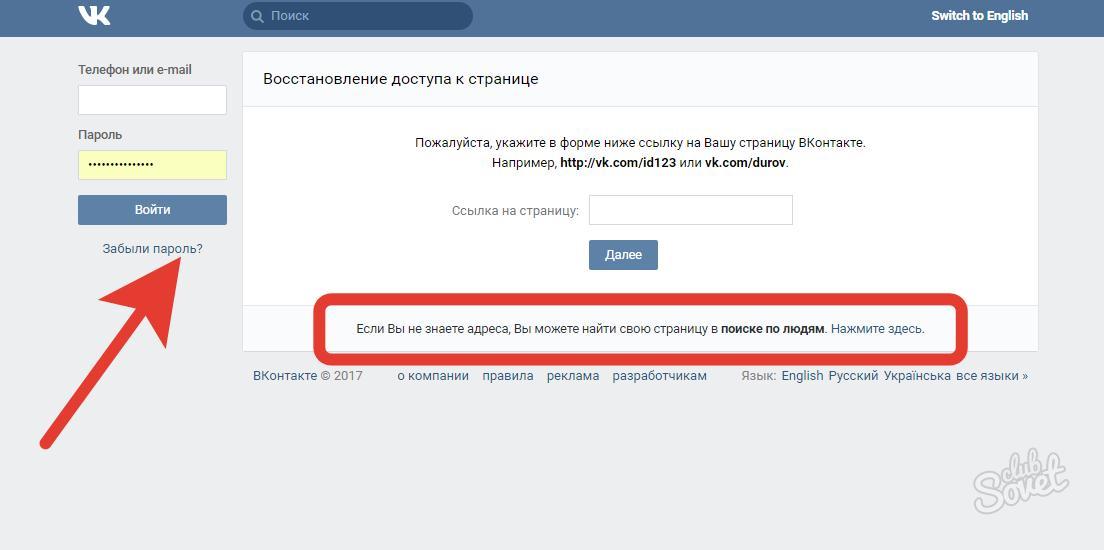
Оптимизация работы с каскадными таблицами стилей с помощью тегов DIV
Основной главной страницы по умолчанию в SharePoint 2010 использует тегов DIV для определения строки блока элементов и разделы на странице. Тегов DIV предоставляют ряд преимуществ по сравнению с тегов таблицы, которые использовались в более ранних версиях. С помощью тегов DIV есть:
-
дополнительная гибкость при настройке стиля страницы с помощью каскадной таблицы стилей;
-
меньше разметки;
org/ListItem»>
-
Улучшенная оптимизация поисковой системы,
-
Улучшенная поддержка специальных возможностей и
-
Улучшенная поддержка браузеров.
более быстрая загрузка;
HTML-таблицы все еще используются, например при вставке веб-частей и другого контента SharePoint на страницу. Однако при настройке главных страниц для структурирования контента можно использовать преимущественно теги DIV.
Изменение стилей на главной странице и создание настраиваемой каскадной таблицы стилей
Для изменения стилей щелкните меню Стиль, а затем выберите нужный параметр работы с каскадной таблицей стилей.
С помощью команд на ленте можно создать и применить новые стили или присоединить таблицу стилей. Используйте команду Управление стилями для систематизации стилей по элементу, порядку или типу, для отображения только тех стилей, которые используются на странице или в элементе, и для предварительного просмотра стилей.
Настройка новой главной страницы в качестве основной главной страницей
Создав новую главную страницу в SharePoint Designer 2010, вы можете быстро сделать новую главную страницу основной главной страницы для всего сайта.
Примечание: При задании новую главную страницу как основной главной страницей, все страницы, которые присоединяются к основной главной страницы по умолчанию, включая страницы, которые уже существуют на сайте и всех новых страниц, присоединенных к новой главной страницы.
-
Откройте SharePoint Designer 2010 и сайт SharePoint.
-
В разделе Объекты сайта в области навигации пункт Главные страницы.
-
В списке Главных страниц в области навигации щелкните правой кнопкой мыши главную страницу, вы хотите использовать по умолчанию главного основного и выберите команду Задать по умолчанию главные страницы.
-
Вернуться на сайт SharePoint и обратите внимание, что изменилось главной страницы по умолчанию основной.

7 способов просмотра кешированных веб-страниц в Chrome и Google
Почему веб-страница недоступна?
Как просмотреть кэшированную копию веб-страницы?
1 Просмотр кеша со страницы результатов поиска Google
2 Просмотр кеша из адресной строки Chrome
3 Просмотр кеша с помощью Wayback Machine
4 Просмотр кеша с помощью расширения Chrome
5 Просмотр кэша Chrome с помощью стороннего программного обеспечения
6.Используйте кнопку «Показать кнопку» Сохранить копию «в Chrome
7 Просмотр кэшированной копии веб-страницы из шестнадцатеричного дампа Chrome
Что делать, если вы не можете просмотреть кешированную версию?
Заключение
Веб-страница не остается доступной вечно. Во многих ситуациях при переходе по ссылкам в Интернете вы попадете на страницу 404, которая не найдена. К счастью, есть кешированные версии веб-страниц, которые вы можете попытаться получить, когда не можете получить доступ к действующей странице. Например, Google регулярно делает снимки веб-страниц, которые мы можем просмотреть позже. Кэшированные страницы на серверах Google, по сути, являются резервной копией исходного контента, хранящегося на исходном веб-сервере. Практически результаты поиска идут с кешированной ссылкой, и нажатие на нее позволяет просматривать кешированную копию веб-страницы вместо текущей действующей версии. Подобно Google, существует также Интернет-архив с миллиардами кешированных веб-страниц. Также веб-браузеры, такие как Chromeхранит локальный кеш посещаемого вами сайта. В этой статье давайте обсудим различные способы просмотра кэшированной страницы, когда она недоступна в Интернете.
Например, Google регулярно делает снимки веб-страниц, которые мы можем просмотреть позже. Кэшированные страницы на серверах Google, по сути, являются резервной копией исходного контента, хранящегося на исходном веб-сервере. Практически результаты поиска идут с кешированной ссылкой, и нажатие на нее позволяет просматривать кешированную копию веб-страницы вместо текущей действующей версии. Подобно Google, существует также Интернет-архив с миллиардами кешированных веб-страниц. Также веб-браузеры, такие как Chromeхранит локальный кеш посещаемого вами сайта. В этой статье давайте обсудим различные способы просмотра кэшированной страницы, когда она недоступна в Интернете.
Помните, что кэшированная копия из Интернета (Google и Интернет-архив) – это последний снимок, а из браузера Chrome – это версия, когда вы посещали страницу в последний раз.
Почему веб-страница недоступна?
Вы не можете получить доступ к веб-странице по одной из следующих причин:
- Всплеск трафика, из-за которого сайт работает очень медленно.

- Владелец сайта мог удалить веб-страницу, поэтому доступ к странице приведет к ошибке 404 не найден.
- Владелец веб-сайта мог заблокировать контент с помощью платной подписки или ранее доступной регистрации.
Как просмотреть кэшированную копию веб-страницы?
Вот несколько способов просмотреть кешированную копию веб-страницы:
- Использовать кэшированную копию поиска Google
- Просмотр кеша из адресной строки Chrome
- Получить копию из архивов Wayback Machine
- Использование расширения Chrome из Интернет-магазина Chrome
- С помощью стороннего программного обеспечения для просмотра кеша Chrome
- Используйте кнопку показать сохраненную копию, отключив Интернет
- Просмотр кешированных страниц прямо из кеша браузера Chrome
Первые четыре метода – показать кэшированный контент из Интернета. Остальные три предназначены для просмотра локальной кэшированной копии Chrome. Обратите внимание, что серверы, которыми управляет Google, обычно быстрее, чем типичные веб-серверы, поэтому кэшированные страницы будут загружаться быстрее, чем исходные версии.![]()
Используйте наш инструмент проверки кеша Google, чтобы подтвердить дату последнего кеширования веб-страницы на сервере Google.
1 Просмотр кеша со страницы результатов поиска Google
Выполните следующие действия, чтобы получить кешированную версию веб-страницы из поиска Google.
- Введите URL-адрес или ключевые слова, относящиеся к странице, в поле поиска Google и нажмите Enter.
- Выберите нужную запись результата и щелкните направленную вниз стрелку в конце URL-адреса или навигационной крошки.
- В контекстном меню нажмите «Кэшировано».
Просмотр кешированной страницы из поиска Google
Когда отображается кешированная страница, в разделе заголовка отображаются дата и время кеширования, а также напоминание о том, что текущая страница могла быть изменена за это время. Вы также должны знать, что Google может пропустить кешированную ссылку, если владельцы попросили Google не кэшировать свои веб-сайты и удалить существующую кешированную версию. Поскольку кешированная веб-страница упрощена для более быстрого доступа, вы получите отсутствующий фон и битые изображения.
Поскольку кешированная веб-страница упрощена для более быстрого доступа, вы получите отсутствующий фон и битые изображения.
Чтобы удалить всю графику, вы можете прочитать текстовую версию, щелкнув ссылку «Только текстовая версия». Однако в некоторых случаях это фактически затрудняет чтение веб-страницы, поскольку макет был искажен. Вы всегда можете щелкнуть кнопку «Назад» в своем веб-браузере или щелкнуть ссылку «Полная версия», чтобы вернуться к предыдущей версии.
Открыть кешированную страницу из поиска Google
2 Просмотр кеша из адресной строки Chrome
Это еще один удобный способ просмотра кэшированной копии веб-страницы. Следуй этим шагам:
- Откройте браузер Chrome.
- Введите «cache:» в адресной строке браузера, а затем укажите целевой URL.
- Например, если вы ищете кешированную версию www.wikipedia.org, вам нужно ввести «cache: www.wikipedia.org».
- Результат будет похож на кешированную версию, которую вы видите в поиске Google.

Просмотр кешированной страницы с адреса Chrome
3 Просмотр кеша с помощью Wayback Machine
Еще один простой способ просмотреть кэшированную копию веб-страницы – использовать Wayback Machine. Internet Archive является цифровой библиотекой, которая сканирует и индексирует все веб – страницу в Интернете. Эти страницы хранятся в виде снимков в архивах на основе календаря. Он известен как машина Wayback и содержит более 300 миллиардов заархивированных страниц из прошлого.
Вы можете получить доступ к информации об отсутствующей в настоящее время веб-странице, если она была доступна в прошлом. Откройте Chrome и перейдите на сайт Internet Archive, введите целевой URL-адрес в поле поиска и нажмите клавишу ВВОД.
Wayback Machine или Интернет-архив
Отобразится интерфейс календаря, и вы сможете выбрать кешированную версию на определенную дату. Вы должны знать, что информация может быть устаревшей, если кешированная версия очень старая.
Просмотр кэшированных или заархивированных страниц из Интернет-архива
Примечание. На самом деле вы можете использовать любые веб-браузеры, такие как Firefox, Safari или Edge, для просмотра интернет-архива веб-страниц.
На самом деле вы можете использовать любые веб-браузеры, такие как Firefox, Safari или Edge, для просмотра интернет-архива веб-страниц.
4 Просмотр кеша с помощью расширения Chrome
Вы можете использовать расширения Chrome для просмотра кэшированной копии веб-страницы из Wayback Machine или Google Cache. Откройте браузер Chrome и перейдите в Интернет-магазин Chrome. Найдите расширение «Web Cache Viewer» и установите его в своем браузере.
Расширение Chrome Web Cache Viewer
Как правило, вы можете щелкнуть правой кнопкой мыши любую ссылку на веб-странице в Google Chrome и выбрать опцию «Просмотр веб-кэша». Вы можете выбрать просмотр кэшированной страницы либо из архива Wayback Machine, либо из архива Google.
Просмотр кешированной страницы с расширением Chrome
Это расширение очень полезно для получения заархивированных страниц, когда отображается ошибка 404 not found. Если вы не найдете ссылку ни на одной из существующих веб-страниц, вставьте полный URL-адрес в файл Блокнота или TextEdit. Сохраните файл с расширением .html, а затем откройте его в браузере Chrome. Теперь вы можете щелкнуть ссылку правой кнопкой мыши и использовать расширение Web Cache Viewer для доступа к кэшированной версии.
Сохраните файл с расширением .html, а затем откройте его в браузере Chrome. Теперь вы можете щелкнуть ссылку правой кнопкой мыши и использовать расширение Web Cache Viewer для доступа к кэшированной версии.
5 Просмотр кэша Chrome с помощью стороннего программного обеспечения
Существуют программные решения, позволяющие напрямую просматривать кэшированную копию веб-страницы из браузера Chrome. Это косвенный способ доступа к кешу, и вам даже не нужно подключение к Интернету. Однако вы, должно быть, уже посещали этот веб-сайт в прошлом.
ChromeCacheView – одно из сторонних решений, доступных для Windows для просмотра кеша из Google Chrome. Программа находит и читает папку кеша веб-браузера Chrome. Этот метод полезен, если Google каким-то образом удалил кешированную версию веб-страницы из результатов поиска, а действующая версия веб-страницы также недоступна. Обратите внимание: если вы недавно очистили кеш веб-браузера, кешированная веб-страница могла быть удалена навсегда.
Скачайте исполняемый файл и откройте из любой папки. Это покажет все кешированные файлы из кеша Chrome. Вы можете экспортировать кэшированные файлы в отчет HTML и открывать их в браузере с помощью URL-адресов.
Просмотр кешированного файла из кеша Chrome
Примечание. Кэш Chrome хранится в Windows 10 в разделе «C: UsersUsernameAppDataLocalGoogleChromeUser DataDefaultCache». Однако эти файлы не будут иметь расширения, поэтому вы не сможете легко просматривать содержимое.
6.Используйте кнопку «Показать кнопку» Сохранить копию «в Chrome
Сначала отключите подключение к Интернету, чтобы не перезаписать кеш Chrome. Теперь перейдите по URL-адресу «chrome: // flags / # show-saved-copy» и выберите опцию «Enable: Primary». Вам следует перезапустить браузер, чтобы изменения вступили в силу.
Включить флажок Chrome для отображения сохраненной копии
Этот флаг позволит просматривать сохраненную копию веб-страницы, когда соединение недоступно, как указано в определении.
Когда страница не загружается, если устаревшая копия страницы существует в кеше браузера, будет представлена кнопка, позволяющая пользователю загрузить эту устаревшую копию. Выбор основного разрешения помещает кнопку в наиболее заметное положение на странице ошибки; второй вариант включения делает его второстепенным по сравнению с кнопкой перезагрузки. – Mac, Windows, Linux, Chrome OS, Android.
После включения флага перейдите на URL-адрес веб-страницы, кэш которой вы хотите просмотреть. Chrome покажет ошибку «err_internet_disconnected» вместе с кнопкой «Показать сохраненную копию». Нажмите кнопку, чтобы просмотреть кешированную копию из Chrome.
Просмотр сохраненной копии веб-страницы в Chrome
7 Просмотр кэшированной копии веб-страницы из шестнадцатеричного дампа Chrome
Поскольку браузер Chrome также хранит кешированные копии сайтов, которые вы посещаете, если действующая страница недоступна, вы можете попробовать получить страницу из кеша браузера Chrome. Перейдите по URL-адресу «chrome: // view-http-cache /» или «chrome: // cache /». На этой странице будут показаны все кешированные страницы вашего браузера Chrome. Найдите URL-адрес, который хотите просмотреть, и щелкните по нему. Откроется страница, как показано ниже:
Перейдите по URL-адресу «chrome: // view-http-cache /» или «chrome: // cache /». На этой странице будут показаны все кешированные страницы вашего браузера Chrome. Найдите URL-адрес, который хотите просмотреть, и щелкните по нему. Откроется страница, как показано ниже:
Просмотр шестнадцатеричного дампа кэша Chrome
Если вам не удалось найти URL-адрес, попробуйте открыть его с помощью ярлыка «chrome: // view-http-cache / FULL-URL-HERE». Не забудьте заменить текст «FULL-URL-HERE» на полный URL-адрес, который вы хотите просмотреть (с https / http и www). Chrome хранит кеш в виде дампа шестнадцатеричного кода, поэтому просмотреть страницу в том виде, в котором она отображается, с реального сервера невозможно. Вы можете прочитать статью в разделе «Переполнение стека» и проверить, можно ли использовать любой из упомянутых скриптов для ваших целей.
Что делать, если вы не можете просмотреть кешированную версию?
В некоторых ситуациях вы не можете найти кешированную версию веб-сайта. Это происходит, когда администратор изменяет файл robots.txt, чтобы предотвратить процесс кеширования. Люди могут это сделать, если не хотят, чтобы контент оставался где-то еще. На самом деле существует огромная темная территория Интернета, к которой поисковые роботы не могут получить доступ, например, информация, хранящаяся за системой на основе входа в систему, частные дискуссионные форумы, платные онлайн-газеты и другие.
Это происходит, когда администратор изменяет файл robots.txt, чтобы предотвратить процесс кеширования. Люди могут это сделать, если не хотят, чтобы контент оставался где-то еще. На самом деле существует огромная темная территория Интернета, к которой поисковые роботы не могут получить доступ, например, информация, хранящаяся за системой на основе входа в систему, частные дискуссионные форумы, платные онлайн-газеты и другие.
Вы можете подтвердить это, выполнив поиск записи content = «noarchive” в исходном коде веб-страницы. Если файл robots.txt не позволяет сканерам проиндексировать веб-сайт, вам не следует ожидать, что вы увидите кэшированный контент в результатах поиска Google или Wayback Machine. Кроме того, вы можете использовать инструмент проверки кеша Google, чтобы проверить, есть ли у Google кешированная копия страницы и дата кеширования.
Однако у вас должна быть возможность получить кеш из локального кеша браузера Chrome, если вы уже посещали страницу раньше.
Заключение
Если вы активно ищете информацию в Интернете, вам может пригодиться Google Cache.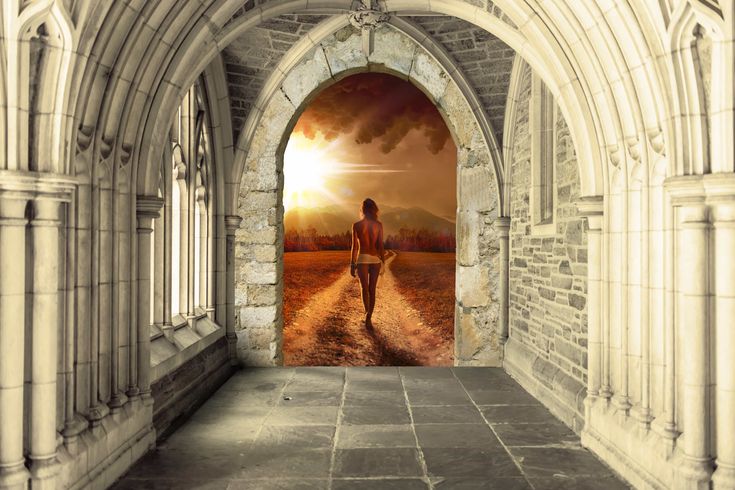 В большинстве случаев вы можете получить копию веб-сайта, проиндексированного поисковым роботом. Даже если вы редко используете его ежедневно, должно быть время, когда вы получите от него пользу. Это особенно актуально, если веб-страница становится недоступной по разным причинам. В других случаях веб-страница все еще доступна, но администратор удалил часть важной информации. Если онлайн-кеш недоступен по каким-либо причинам, например, если владелец сайта ограничил доступ сканеров, вам следует попытаться получить кешированную копию веб-страницы из кеша локального браузера Chrome.
В большинстве случаев вы можете получить копию веб-сайта, проиндексированного поисковым роботом. Даже если вы редко используете его ежедневно, должно быть время, когда вы получите от него пользу. Это особенно актуально, если веб-страница становится недоступной по разным причинам. В других случаях веб-страница все еще доступна, но администратор удалил часть важной информации. Если онлайн-кеш недоступен по каким-либо причинам, например, если владелец сайта ограничил доступ сканеров, вам следует попытаться получить кешированную копию веб-страницы из кеша локального браузера Chrome.
Источник записи: www.webnots.com
Быстрая прокрутка и календарь в «Медиа» в профилях, заявки на вступление, глобальные цветовые темы на iOS и другие нововведения
В новой версии Telegram появились ускоренная прокрутка и календарь для быстрой навигации по медиа из истории переписки, заявки на вступление в группы и каналы по пригласительным ссылкам и многое другое.
Быстрая прокрутка в разделе «Медиа» в профилях
Из профиля любого чата в Telegram можно быстро просмотреть все фотографии, видеозаписи и файлы, которые были в него отправлены. С сегодняшнего дня на вкладке «Медиа», «Файлы» и «Голосовые сообщения» появился новый блок с датой, потянув за который можно ещё быстрее перемещаться по разделу.
Если свести или развести два пальца, можно изменить количество объектов, которое будет отображаться в каждом ряду.
Календарь в разделе «Медиа»
Общие медиа теперь можно открыть и в виде календаря. Для этого достаточно открыть новое меню (значок на Android или на iOS) в правом верхнем углу на вкладке «Медиа» – или просто нажать на блок с датой.
В меню также можно выбрать, какие материалы будут показаны на вкладке «Медиа» — только фотографии, только видеозаписи или и то и другое.
Для перехода в раздел с общими материалами нажмите на заголовок в любом чате и прокрутите страницу вниз.
Заявки на вступление в группы и каналы
Пригласительные ссылки — удобный способ позвать в группу или канал новых участников, будь это приглашение для нескольких человек из соседнего чата или QR-код на афишах Вашего мероприятия.
Теперь для групп и каналов можно создавать специальные пригласительные ссылки, вступление по которым возможно только после одобрения заявки администратором чата.
Пользователи, которые перейдут по ссылке, увидят кнопку для отправки заявки на вступление. Чтобы просмотреть новые заявки, администраторам достаточно нажать на новую панель под заголовком чата.
Прежде чем решить, принять заявку или отклонить, администратор может просмотреть публичные данные пользователей — такие как фотографии и информацию О себе.
Например, можно опубликовать ссылку на личный блог в других социальных сетях, а затем принимать заявки только от друзей и знакомых.
Названия для пригласительных ссылок
Режим заявок на вступление можно включить для любой из дополнительных пригласительных ссылок в настройках Вашей группы или канала. Чтобы не запутаться в пригласительных ссылках, теперь можно задавать им названия, которые будут видны только администраторам в настройках группы.
Названия особенно полезны, если Вы используете пригласительные ссылки с разными настройками — например, с ограниченным сроком действия или с ограничением на число вступлений.
Глобальные цветовые темы на iOS
В прошлом обновлении мы представили восемь новых цветовых тем, которые можно установить для конкретных личных чатов. Теперь эти же темы можно применить и для всего приложения Telegram для iOS (в скором времени это станет доступно и пользователям Android). У каждой темы есть дневная и ночная версии, используются цветные градиенты для блоков сообщений и анимированные фоны с уникальными узорами.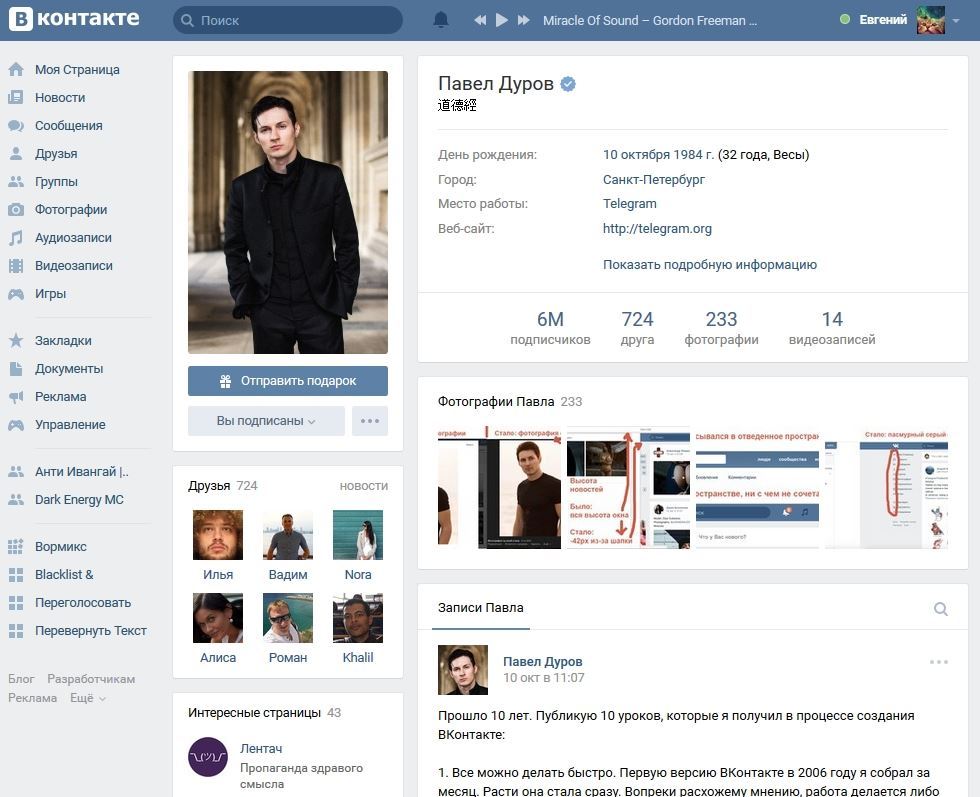 Мы также переработали раздел с настройками оформления, чтобы сделать выбор темы удобнее.
Мы также переработали раздел с настройками оформления, чтобы сделать выбор темы удобнее.
Вы можете изменить любые элементы новых тем на свой вкус, например выбрать другие цвета или узор. Расширенные настройки можно найти в разделе Оформление > Темы для чатов.
Время в пути до геопозиции на iOS
Через меню вложений можно отправить свою точную геопозицию или транслировать её в реальном времени. По нажатию на геопозицию открывается карта — и теперь Вы можете увидеть, как быстро удастся добраться до заданного места пешком, на автомобиле или на общественном транспорте. Чтобы построить маршрут или вызвать такси, нажмите на время, и геопозиция откроется в другом приложении.
Время в пути показывается как для точной геопозиции, так и при трансляции геопозиции в реальном времени – так что если друзья двигаются в Вашем направлении, то Вы будете знать, сколько времени у них займет дорога.
Быстрые подписи к фотографиям на iOS
Если начать набирать сообщение, а затем прикрепить вложение — например, фотографию или видеозапись — набранный ранее текст автоматически подставится в поле подписи. Это работает и с облачными черновиками сообщений — так что Вы можете набрать текст на компьютере, а затем загрузить фотографию с телефона и быстро отправить её с нужной подписью.
В следующих обновлениях быстрые подписи к фотографиям и расчёт времени в пути для геопозиций появятся и в приложении для Android.
Обновлённый раздел настроек для iOS 15
Мы обновили раздел настроек в приложении для iOS, чтобы он соответствовал стандартам дизайна, принятым в iOS 15. Были оптимизированы настройки оповещений и стикеров, а раздел Устройства стал нагляднее благодаря новым иконкам и более удобно структурированной информации.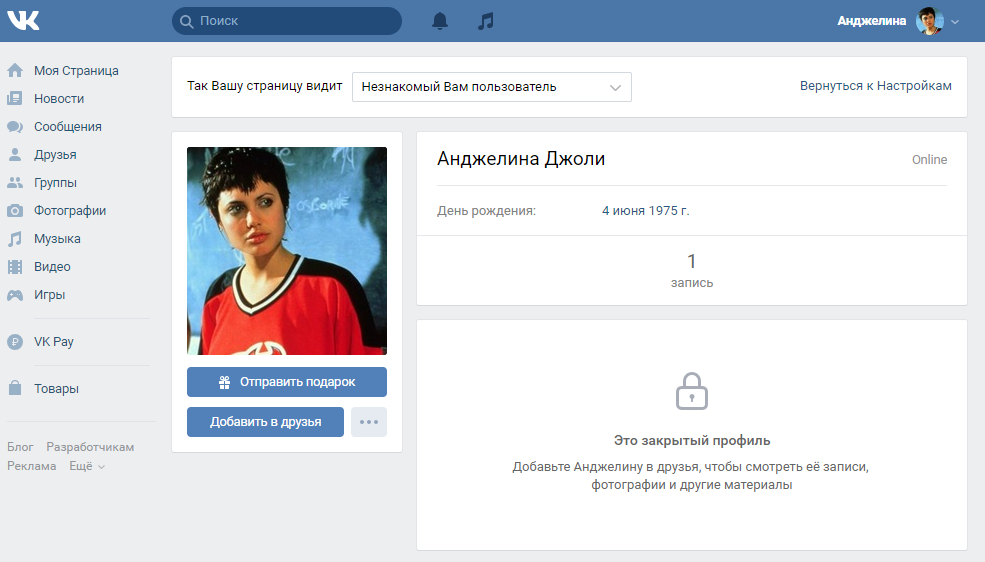 Вы можете нажать на любое из подключенных устройств, чтобы увидеть дополнительные данные или удалённо завершить сеанс.
Вы можете нажать на любое из подключенных устройств, чтобы увидеть дополнительные данные или удалённо завершить сеанс.
Напоминаем, что информация о городе и стране авторизации основана исключительно на IP-адресе устройства и может быть неточной.
Новые интерактивные эмодзи
Добавлены новые интерактивные эмодзи: и . Чтобы запустить полноэкранный эффект, достаточно отправить один из этих эмодзи отдельным сообщением в любой личный чат, а затем нажать на анимированную версию.
Если у собеседника открыт чат с Вами, он увидит эффекты в тот же самый момент, когда Вы нажали на эмодзи. Вибрация телефона также синхронизирована для обоих собеседников.
Полноэкранные эффекты также поддерживаются для эмодзи и , добавленных в прошлом обновлении.
На этом на сегодня всё. Зима близко, но следующее обновление Telegram ещё ближе.
3 ноября 2021
Команда Telegram
7 способов просмотра кэшированных веб-страниц в Chrome и Google — WebNots
Веб-страница не остается доступной вечно. Во многих ситуациях вы попадаете на страницу 404 не найдена при переходе по ссылкам в Интернете. К счастью, существуют кешированные версии веб-страниц, которые вы можете попытаться получить, когда не можете получить доступ к активной странице. Например, Google регулярно делает снимки веб-страниц, которые мы можем просмотреть позже. Кэшированные страницы на серверах Google, по сути, являются резервной копией исходного контента, хранящегося на исходном веб-сервере. Практически результаты поиска поставляются с кешированной ссылкой, и нажатие на нее позволяет просмотреть кешированную копию веб-страницы вместо текущей версии в реальном времени. Подобно Google, существует Интернет-архив с миллиардами кэшированных веб-страниц. Также веб-браузеры, такие как Chrome, хранят локальный кеш посещаемых вами сайтов. В этой статье давайте обсудим различные способы просмотра кэшированной страницы, когда она недоступна в Интернете.
Во многих ситуациях вы попадаете на страницу 404 не найдена при переходе по ссылкам в Интернете. К счастью, существуют кешированные версии веб-страниц, которые вы можете попытаться получить, когда не можете получить доступ к активной странице. Например, Google регулярно делает снимки веб-страниц, которые мы можем просмотреть позже. Кэшированные страницы на серверах Google, по сути, являются резервной копией исходного контента, хранящегося на исходном веб-сервере. Практически результаты поиска поставляются с кешированной ссылкой, и нажатие на нее позволяет просмотреть кешированную копию веб-страницы вместо текущей версии в реальном времени. Подобно Google, существует Интернет-архив с миллиардами кэшированных веб-страниц. Также веб-браузеры, такие как Chrome, хранят локальный кеш посещаемых вами сайтов. В этой статье давайте обсудим различные способы просмотра кэшированной страницы, когда она недоступна в Интернете.
Помните, что кешированная копия из Интернета (Google и Интернет-архив) — это последний снимок, а из браузера Chrome — это версия, когда вы посещали страницу в последний раз.
Почему веб-страница недоступна?
Вы не можете получить доступ к веб-странице по одной из следующих причин:
- Всплеск трафика, из-за которого веб-сайт работает очень медленно.
- Владелец сайта мог удалить веб-страницу, поэтому доступ к странице приведет к ошибке 404 not found.
- Владелец веб-сайта мог заблокировать контент с помощью платной подписки или регистрации, который ранее был доступен.
Как просмотреть кэшированную копию веб-страницы?
Вот несколько способов просмотреть кэшированную копию веб-страницы:
- Использовать кэшированную копию поиска Google
- Просмотреть кэш из адресной строки Chrome
- Получить копию из архивов Wayback Machine
- Использовать расширение Chrome из Интернет-магазина Chrome
- С стороннее программное обеспечение для просмотра кеша Chrome
- Используйте кнопку «Показать сохраненную копию», отключив Интернет
- Просмотр кэшированных страниц непосредственно из кэша браузера Chrome
Первые четыре метода предназначены для отображения кэшированного контента из Интернета. Остальные три предназначены для просмотра локальной кэшированной копии Chrome. Обратите внимание, что серверы, которыми управляет Google, обычно работают быстрее обычных веб-серверов, поэтому кэшированные страницы будут загружаться быстрее, чем исходные версии.
Остальные три предназначены для просмотра локальной кэшированной копии Chrome. Обратите внимание, что серверы, которыми управляет Google, обычно работают быстрее обычных веб-серверов, поэтому кэшированные страницы будут загружаться быстрее, чем исходные версии.
Используйте наш инструмент проверки кеша Google, чтобы подтвердить дату последнего кэширования веб-страницы на сервере Google.
1. Просмотр кэша со страницы результатов поиска Google
Выполните следующие действия, чтобы получить кэшированную версию веб-страницы из поиска Google.
- Введите URL-адрес или ключевые слова, связанные со страницей, в поле поиска Google и нажмите Enter.
- Выберите нужный результат и щелкните направленную вниз стрелку в конце URL-адреса или навигационной цепочки.
- Нажмите «Кэшировать» в контекстном меню.
При отображении кэшированной страницы в разделе заголовка отображаются дата и время кэширования и напоминание о том, что за это время текущая страница могла измениться. Вы также должны знать, что Google может пропустить кэшированную ссылку, если владельцы попросили Google не кэшировать их веб-сайты и удалить существующую кешированную версию. Поскольку кешированная веб-страница упрощена для более быстрого доступа, вы получите отсутствующие фоны и поврежденные изображения.
Вы также должны знать, что Google может пропустить кэшированную ссылку, если владельцы попросили Google не кэшировать их веб-сайты и удалить существующую кешированную версию. Поскольку кешированная веб-страница упрощена для более быстрого доступа, вы получите отсутствующие фоны и поврежденные изображения.
Чтобы удалить всю графику, вы можете прочитать текстовую версию, щелкнув ссылку «Текстовая версия». Однако в некоторых случаях это на самом деле затруднит чтение веб-страницы из-за искажения макета. Вы всегда можете нажать кнопку «Назад» в веб-браузере или нажать ссылку «Полная версия», чтобы вернуться к предыдущей версии.
Открыть кэшированную страницу из поиска Google2. Просмотр кеша из адресной строки Chrome
Это еще один удобный способ просмотра кэшированной копии веб-страницы. Выполните следующие шаги:
- Откройте веб-браузер Chrome.
- Введите «cache:» в адресной строке браузера, а затем целевой URL-адрес.
- Например, если вы ищете кешированную версию www.
 wikipedia.org, вам нужно ввести «cache:www.wikipedia.org».
wikipedia.org, вам нужно ввести «cache:www.wikipedia.org». - Результат будет похож на кешированную версию, которую вы видите в поиске Google.
3. Просмотр кэша с помощью Wayback Machine
Еще один простой способ просмотреть кэшированную копию веб-страницы — использовать Wayback Machine. Интернет-архив — это цифровая библиотека, которая сканирует и индексирует все веб-страницы, доступные в Интернете. Эти страницы хранятся в виде снимков в архивах на основе календаря. Он известен как Wayback Machine и содержит более 300 миллиардов заархивированных страниц из прошлого.
Вы можете получить доступ к информации об отсутствующей веб-странице, если она была доступна в прошлом. Откройте Chrome и перейдите на сайт Интернет-архива, введите целевой URL-адрес в поле поиска и нажмите клавишу ввода.
Wayback Machine или Интернет-архив Отобразится интерфейс календаря, и вы сможете выбрать кэшированную версию на определенную дату. Вы должны знать, что информация может быть устаревшей, если кешированная версия очень старая.
Вы должны знать, что информация может быть устаревшей, если кешированная версия очень старая.
Примечание: На самом деле вы можете использовать любые веб-браузеры, такие как Firefox, Safari или Edge, для просмотра интернет-архива веб-страниц.
4. Просмотр кеша с помощью расширения Chrome
Вы можете использовать расширения Chrome для просмотра кэшированной копии веб-страницы из Wayback Machine или Google Cache. Откройте браузер Chrome и перейдите в Интернет-магазин Chrome. Найдите расширение «Web Cache Viewer» и установите его в свой браузер.
Chrome Web Cache Viewer ExtensionКак правило, вы можете щелкнуть правой кнопкой мыши любую ссылку на веб-странице в Google Chrome и выбрать опцию «Web Cache Viewer». Вы можете просмотреть кешированную страницу либо из Wayback Machine, либо из архива Google.
Просмотр кэшированной страницы с расширением Chrome Это расширение очень полезно для получения заархивированных страниц, когда отображается ошибка 404 не найдено. Если вы не найдете ссылку ни на одной из существующих веб-страниц, вставьте полный URL-адрес в блокнот или файл TextEdit. Сохраните файл с расширением .html, а затем откройте его в браузере Chrome. Теперь вы можете щелкнуть ссылку правой кнопкой мыши и использовать расширение Web Cache Viewer для доступа к кешированной версии.
Если вы не найдете ссылку ни на одной из существующих веб-страниц, вставьте полный URL-адрес в блокнот или файл TextEdit. Сохраните файл с расширением .html, а затем откройте его в браузере Chrome. Теперь вы можете щелкнуть ссылку правой кнопкой мыши и использовать расширение Web Cache Viewer для доступа к кешированной версии.
5. Просмотр кэша Chrome с помощью стороннего программного обеспечения
Существуют программные решения, позволяющие напрямую просматривать кэшированную копию веб-страницы из браузера Chrome. Это косвенный способ доступа к кешу, и вам даже не нужно подключение к Интернету. Однако вы, должно быть, уже посещали веб-сайт в прошлом.
ChromeCacheView — это одно из сторонних решений, доступных для Windows для просмотра кеша из Google Chrome. Программное обеспечение находит и считывает папку кеша веб-браузера Chrome. Этот метод полезен, если Google каким-то образом удалил кэшированную версию веб-страницы из результатов поиска, а активная версия веб-страницы также недоступна. Обратите внимание, что если вы недавно очистили кеш веб-браузера, кешированная веб-страница могла быть удалена навсегда.
Обратите внимание, что если вы недавно очистили кеш веб-браузера, кешированная веб-страница могла быть удалена навсегда.
Загрузите исполняемый файл и откройте его из любой папки. Это покажет все кешированные файлы из кеша Chrome. Вы можете экспортировать кэшированные файлы в отчет HTML и открывать в браузере, используя URL-адреса.
Просмотр кэшированного файла из кэша ChromeПримечание. Кэш Chrome хранится в папке «C:\Users\Username\AppData\Local\Google\Chrome\User Data\Default\Cache» в Windows 10. Однако эти файлы будут без расширения, поэтому вы не сможете легко просматривать содержимое.
6. Используйте кнопку Show Save Copy в Chrome
Сначала отключите подключение к Интернету, чтобы кэш в Chrome не перезаписывался. Теперь перейдите по URL-адресу «chrome://flags/#show-saved-copy» и выберите параметр «Включить: основной». Вам следует перезапустить браузер, чтобы изменения вступили в силу.
Включить флаг Chrome для показа сохраненной копии Этот флаг позволяет просматривать сохраненную копию веб-страницы, когда соединение недоступно, как указано в определении.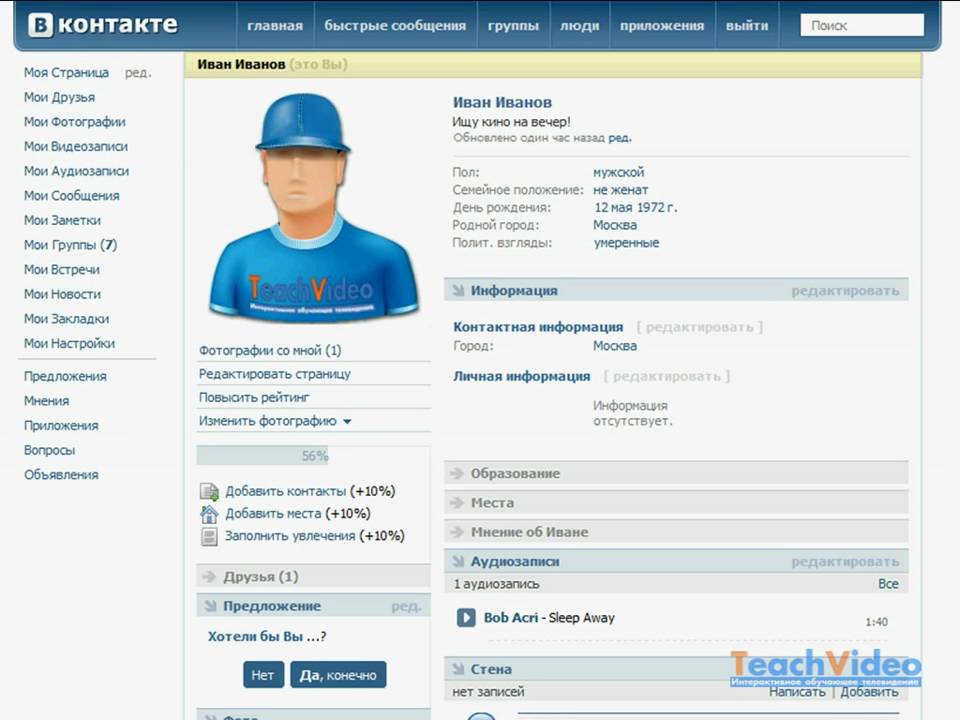
Когда страница не загружается, если в кэше браузера существует устаревшая копия страницы, будет представлена кнопка, позволяющая пользователю загрузить эту устаревшую копию. Основной активирующий выбор помещает кнопку в самое видное место на странице ошибки; вторичный выбор включения делает его вторичным по отношению к кнопке перезагрузки. – Mac, Windows, Linux, Chrome OS, Android.
После включения флага перейдите по URL-адресу веб-страницы, кэш которой вы хотите просмотреть. Chrome покажет ошибку «err_internet_disconnected» вместе с кнопкой «Показать сохраненную копию». Нажмите на кнопку, чтобы просмотреть кешированную копию из Chrome.
Просмотр сохраненной копии веб-страницы в Chrome7. Просмотр кэшированной копии веб-страницы из шестнадцатеричного дампа Chrome
Поскольку браузер Chrome также хранит кэшированные копии посещаемых вами сайтов, если активная страница недоступна, вы можете попробовать получить страницу из кэша вашего браузера Chrome. Перейдите по URL-адресу «chrome://view-http-cache/» или «chrome://cache/». На этой странице будут показаны все кешированные страницы в вашем браузере Chrome. Найдите URL-адрес, который вы хотите просмотреть, и нажмите на него. Откроется страница, как показано ниже:
Перейдите по URL-адресу «chrome://view-http-cache/» или «chrome://cache/». На этой странице будут показаны все кешированные страницы в вашем браузере Chrome. Найдите URL-адрес, который вы хотите просмотреть, и нажмите на него. Откроется страница, как показано ниже:
Если вы не можете найти URL-адрес, попробуйте открыть его с помощью ярлыка «chrome://view-http-cache/FULL-URL-HERE». Обязательно замените текст «FULL-URL-HERE» полным URL-адресом, который вы хотите просмотреть (с https/http и www). Chrome хранит кеш в виде дампа шестнадцатеричного кода, поэтому невозможно просмотреть страницу в том виде, в котором она отображается на реальном сервере. Вы можете прочитать статью о переполнении стека и убедиться, что любой из упомянутых сценариев можно использовать для ваших целей.
Что делать, если вы не можете просмотреть кэшированную версию?
В некоторых случаях вы не можете найти кешированную версию веб-сайта. Это происходит, когда администратор изменяет файл robots. txt, чтобы предотвратить процесс кэширования. Люди могут сделать это, если они не хотят, чтобы контент сохранялся в другом месте. На самом деле существует огромная темная территория в Интернете, к которой сканеры поисковых систем не могут получить доступ, например, информация, хранящаяся за системой, основанной на входе в систему, частные дискуссионные форумы, платные онлайн-газеты и другие.
txt, чтобы предотвратить процесс кэширования. Люди могут сделать это, если они не хотят, чтобы контент сохранялся в другом месте. На самом деле существует огромная темная территория в Интернете, к которой сканеры поисковых систем не могут получить доступ, например, информация, хранящаяся за системой, основанной на входе в систему, частные дискуссионные форумы, платные онлайн-газеты и другие.
Вы можете подтвердить это, выполнив поиск content=»noarchive» запись в исходном коде веб-страницы. Если файл robots.txt не позволяет сканерам индексировать веб-сайт, вы не должны ожидать появления какого-либо кэшированного контента в результатах поиска Google или на Wayback Machine. Кроме того, вы можете использовать инструмент проверки кеша Google, чтобы проверить, есть ли у Google кешированная копия страницы и дата кеша.
Тем не менее, вы должны иметь возможность получить кеш из локального кеша браузера Chrome, если вы посещали страницу раньше.
Вывод
Если вы активно ищете информацию в Интернете, Google Cache будет полезной функцией.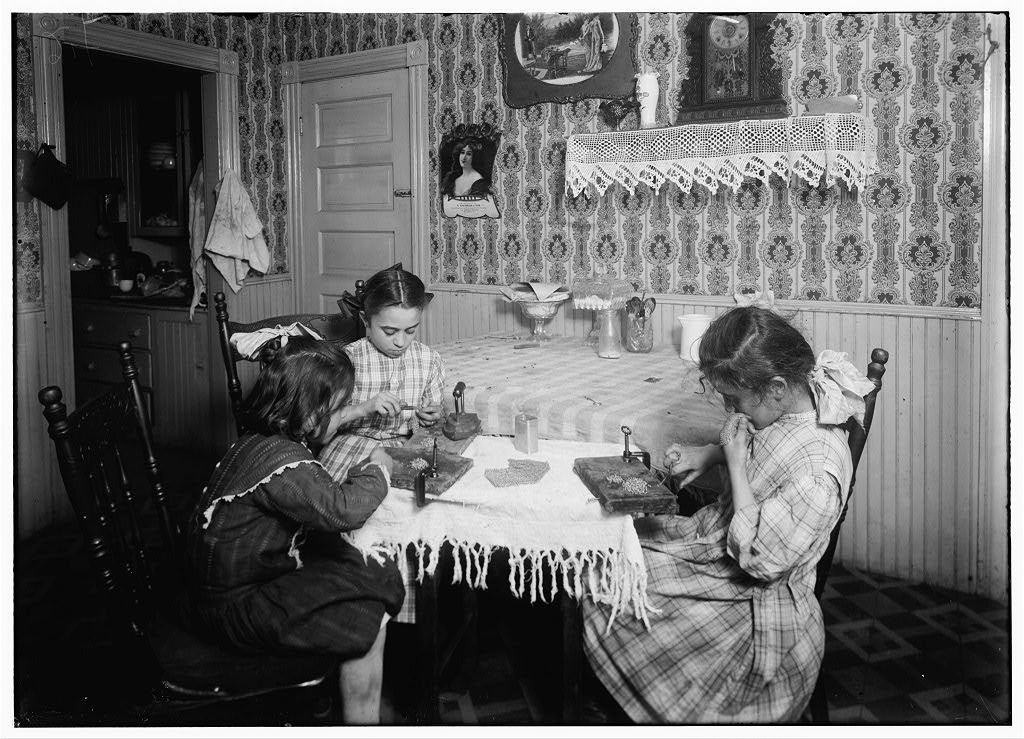 В большинстве случаев вы можете получить копию веб-сайта, проиндексированную поисковым роботом. Даже если вы редко используете его каждый день, должно быть время, когда вы получите от него пользу. Это особенно актуально, если веб-страница становится недоступной по разным причинам. В других ситуациях веб-страница по-прежнему доступна, но администратор удалил важную информацию. Если онлайн-кэш недоступен по каким-либо причинам, например, владелец сайта ограничивает поисковые роботы, вам следует попытаться получить кешированную копию веб-страницы из локального кеша браузера Chrome.
В большинстве случаев вы можете получить копию веб-сайта, проиндексированную поисковым роботом. Даже если вы редко используете его каждый день, должно быть время, когда вы получите от него пользу. Это особенно актуально, если веб-страница становится недоступной по разным причинам. В других ситуациях веб-страница по-прежнему доступна, но администратор удалил важную информацию. Если онлайн-кэш недоступен по каким-либо причинам, например, владелец сайта ограничивает поисковые роботы, вам следует попытаться получить кешированную копию веб-страницы из локального кеша браузера Chrome.
12 способов обойти платный доступ
Обход платного доступа на WSJ, Business Insider, NYT и т. д. должен быть доступен только платному клиенту. Платный доступ предназначен именно для этой цели: чтобы никто, кроме платных пользователей, не мог получить доступ к определенному контенту.
Однако, в зависимости от того, как работает платный доступ, вам может повезти с помощью разблокировщика платного доступа, чтобы увидеть, что за ним стоит.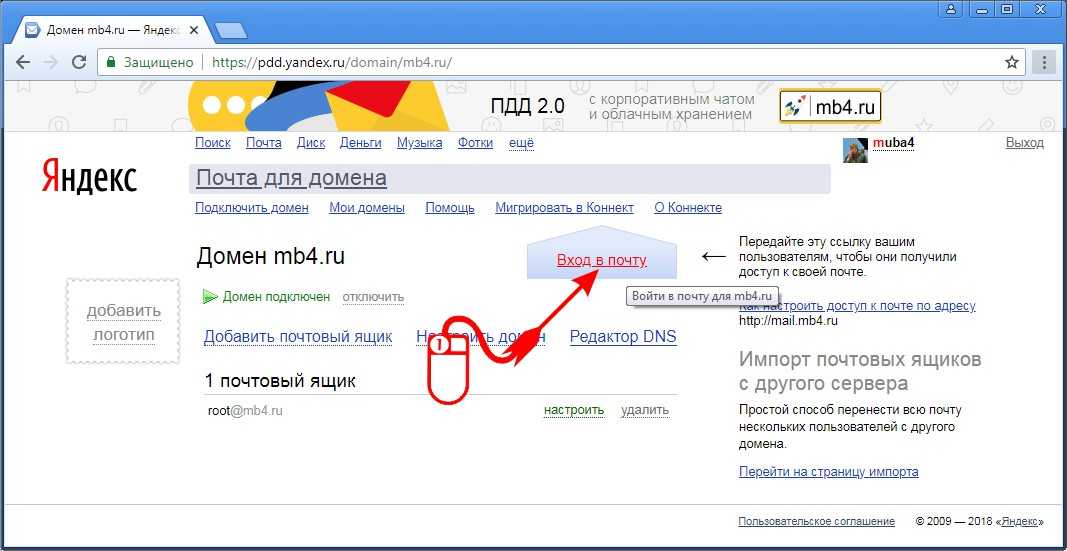 В других случаях может быть достаточно простого трюка с браузером, чтобы отключить платный доступ и прочитать статью, посмотреть видео и т. д.
В других случаях может быть достаточно простого трюка с браузером, чтобы отключить платный доступ и прочитать статью, посмотреть видео и т. д.
Содержание
Существует два типа платного доступа, и вы скорее всего, вам повезет разблокировать только «мягкий» вид. Мягкий платный доступ который позволяет вам увидеть часть контента до того, как он заблокирует остальное, в то время как жесткий Платный доступ требует предоплаты без предварительного просмотра контента или ограниченного доступа.
Примечание. Мы не рекомендуем использовать блокировщики платного доступа, поскольку они лишают компанию потенциально огромного источника дохода. Подобно блокировщикам рекламы, вы должны использовать их с умом и учитывать их влияние на ваши любимые сайты.
Кроме того, если вы предпочитаете смотреть, а не читать, посмотрите наше короткое видео на YouTube, где мы расскажем вам о некоторых вариантах обхода платного доступа, упомянутых в статье: веб-сайты в Chrome и Firefox
Посмотрите это видео на YouTube
Вы можете попробовать несколько способов обойти
платный доступ. Некоторые обязательно не будут работать вообще, но наверняка есть один или два
параметры, которые должны работать для сайта, к которому вы пытаетесь получить доступ.
Некоторые обязательно не будут работать вообще, но наверняка есть один или два
параметры, которые должны работать для сайта, к которому вы пытаетесь получить доступ.
Обход платного доступа к Firefox Extension
Используйте это расширение Firefox для обхода платного доступа. Он работает на Bloomberg, Denver Post, Baltimore Sun, Inc.com, The Herald и многих других сайтах. Просто используйте ссылку для скачивания в верхней части этой страницы, чтобы получить файл, а затем перетащите его в окно Firefox, чтобы установить.
Оттуда все, что вам нужно сделать, это получить доступ к сайт, чтобы узнать, удалило ли расширение платный доступ. Вы можете зайти в настройки отключить блокировку (разрешить платный доступ) на любом из поддерживаемых сайтов.
Найдите статью в другом месте
Скопируйте заголовок статьи и вставьте его в
поисковая система для поиска дубликатов. Это один из самых простых способов получить
вокруг платного доступа, потому что много раз популярная статья на основе подписки
новости организации копируются и размещаются в другом месте абсолютно бесплатно.
Важно помнить, что при выполнении такого поиска, где есть несколько пробелов, нужно заключать слова в кавычки, как показано выше. Это ограничит результаты поиска, но гарантирует, что то, что вы найдете, имеет отношение к статье, которую вы ищете.
Попробуйте расширение Unpaywall для Chrome
Unpaywall — это расширение для Chrome, которое разблокирует платный доступ к научным статьям. Он просматривает Интернет в поисках бесплатных PDF-версий элемента, а затем предоставляет вам ссылку, чтобы найти бесплатную версию.
Сбросить файлы cookie браузера
Удалить файлы cookie браузера или использовать инкогнито режим, чтобы обойти платный доступ. Если веб-сайт позволяет просматривать несколько статьи, а затем блокирует доступ с помощью платного доступа, они делают это, сохраняя файлы cookie, которые отслеживают, сколько страниц вы просмотрели.
Удаление файлов cookie или открытие веб-сайта в
в режиме инкогнито для обхода файлов cookie, веб-сайт будет отображаться как
вы новый посетитель, таким образом сбрасывая количество бесплатных статей, которые вы можете открыть.
Узнайте, где хранятся файлы cookie вашего браузера, чтобы удалить их. Или узнайте, как использовать приватный режим просмотра в Chrome или Opera, Edge или Internet Explorer или в Firefox.
Использовать Outline.com
Введите URL-адрес страницы в Outline. Outline предназначен для аннотирования веб-страниц и чтения контента с небольшими отвлекающими факторами, но из-за того, как он работает, он обычно полезен для обхода платного доступа.
Удалить платный доступ вручную
Удалите всплывающее окно платного доступа, если это возможно. Немного веб-сайты используют очень простую систему платного доступа, где единственное, что вас останавливает от просмотра страницы всплывающее окно. Пока нет кнопки выхода легко доступным, вы можете просмотреть исходный код страницы и удалить его вручную, чтобы открыть содержание позади него.
Например, в Chrome щелкните правой кнопкой мыши
сообщение платного доступа и выберите Проверить .
Используйте указатель мыши в левом верхнем углу инструмента Chrome, чтобы найти
исходный код платного доступа. Когда вы найдете его, щелкните правой кнопкой мыши данные и выберите Удалить элемент . Возможно, вам придется
удалите несколько вещей, пока не найдете правильную смесь, чтобы избавиться от всего
платный доступ.
Когда вы найдете его, щелкните правой кнопкой мыши данные и выберите Удалить элемент . Возможно, вам придется
удалите несколько вещей, пока не найдете правильную смесь, чтобы избавиться от всего
платный доступ.
Аналогичный вариант, который может сработать, если в платном доступе используется JavaScript, — заблокировать сценарий с помощью такого инструмента, как Quick JavaScript Switcher для Chrome. Если вы не используете Chrome или эти методы не работают, попробуйте веб-прокси, который может удалять скрипты, например HMA.
Остановить страницу от полной загрузки
Быстро приостановить страницу до того, как платный доступ сможет открытым. Если вам не удалось удалить его или заблокировать JavaScript, возможно, вы возможность прервать полную загрузку страницы, чтобы остановить всплывающее окно с платным доступом отображение.
Ты должен быть быстрым; если страница загружается
слишком быстро или платный доступ запускается до статьи, это не сработает. Пытаться
это, просто обновите страницу и нажмите Esc несколько раз сразу после загрузки контента.
Пытаться
это, просто обновите страницу и нажмите Esc несколько раз сразу после загрузки контента.
Поиск по архивным сайтам
Архивные сайты, такие как Wayback Machine и Archive.is, сохраняют веб-страницы для архивных целей. Вы можете воспользоваться этими методами, чтобы найти статьи, к которым вы не можете получить доступ из-за блокировки платного доступа.
Используйте инструмент «Прочитать позже»
Отправьте статью в закладки или службу «Прочитать позже», например, Pocket, чтобы обойти ограничение количества статей. Это работает только в том случае, если вам предоставляется бесплатный доступ к сайту в первые несколько раз, когда вы его посещаете.
Подобно описанному выше методу использования файлов cookie, этот метод не сохраняет посещение как ваше собственное, поскольку содержимое страницы отправляется в другое место и не загружается на ваш компьютер.
Преобразование страницы в PDF
Существует множество конвертеров страниц в PDF, одним из примеров является Webpagetopdf. com. Просто введите URL-адрес платной страницы в текстовое поле, преобразуйте его, а затем загрузите PDF-файл, чтобы получить автономную, всегда доступную копию статьи.
com. Просто введите URL-адрес платной страницы в текстовое поле, преобразуйте его, а затем загрузите PDF-файл, чтобы получить автономную, всегда доступную копию статьи.
Найдите данные для входа
Если вы имеете дело с жестким платным доступом, для которого требуется учетная запись пользователя, попробуйте службу общего входа. Такие веб-сайты, как BugMeNot, могут иметь данные для входа, которые вы можете использовать для входа на веб-сайт и обхода платного доступа, притворяясь реальным пользователем.
Подпишитесь на бесплатную пробную версию
Другой метод обхода платного доступа предполагает оплату… вроде того. Если есть возможность подать заявку на пробную версию, чтобы обойти платный доступ, используйте ее, а затем отмените пробную версию до того, как с вас будет взиматься плата. Это определенно не проблема, но причина, по которой мы поднимаем эту тему, заключается в том, что она по-прежнему бесплатна и определенно поможет вам обойти блокировку.
Однако, если вы это сделаете, обязательно отмените пробную версию, иначе вам придется заплатить! Вы можете использовать виртуальную платежную услугу, такую как Privacy, чтобы убедиться, что карта, которую вы используете для оплаты, покрывает только пробную версию и не будет взимать плату за услугу.
Страницы архива | Confluence Cloud
Архивирование страницы позволяет взять устаревший или уже неактуальный контент и хранить его отдельно от повседневного рабочего пространства. Когда вы архивируете страницу, вы удаляете ее не только из дерева страниц, но и из быстрого поиска. Это дает несколько преимуществ:
Облегчает для вас и вашей команды поиск информации, имеющей отношение к вашей текущей работе презентабельный
Что происходит, когда страница архивируется
Архивация страницы удаляет ее из дерева страниц и сохраняет в архиве. Он не удаляет ваш контент полностью, а просто меняет доступ к странице, как описано:
Архивное содержимое исключается из быстрого поиска и аналитики, чтобы эти функции оставались целенаправленными и актуальными. Однако есть возможность включить заархивированный контент в расширенный поиск.

Ссылки на заархивированные страницы будут работать. Рядом с этими ссылками будет ромб «Архив», сообщающий пользователям, что это ссылка на заархивированную страницу.
Архивация страницы отключает определенные действия, некоторые из которых включают редактирование страницы, комментирование и отметку «Нравится». Это предназначено для сохранения состояния страниц во время их архивирования. Чтобы вернуть эту функциональность, просто восстановите страницы из архива.
Поиск заархивированных страниц
Чтобы перейти к архиву вашего пространства, прокрутите дерево страниц вниз и выберите Заархивированные страницы .
Любой, у кого есть доступ к пространству, может просматривать заархивированные страницы пространства. Тем не менее, ограничения по страницам все еще применяются, что означает, что любой, у кого нет разрешения на просмотр заархивированной страницы, не увидит ее в списке заархивированных страниц и не сможет получить к ней доступ по прямой ссылке.
Каждое пространство имеет свой собственный архив; нет архива на уровне сайта для страниц. Когда вы архивируете страницу в определенном пространстве, она попадает в архив этого пространства.
Аналогично, восстановленные страницы возвращаются в дерево страниц этого пространства. Оттуда вы можете переместить их в другое место.
Архивировать страницу
Перед архивированием страницы обязательно проверьте, унаследованы ли у нее разрешения. Если это так, то страница полагается на одну из своих родительских страниц, чтобы контролировать, кто может просматривать, и вы можете открыть ее для более широкой аудитории, заархивировав ее. Чтобы избежать этого, установите ограничения просмотра на странице, которую вы архивируете.
Чтобы заархивировать страницу:
Перейдите к верхней части страницы, которую вы хотите архивировать
Выбор Подробнее.
 кто-то еще архивирует страницу, которую вы создали.
кто-то еще архивирует страницу, которую вы создали.Альтернативный вариант:
Найдите страницу в дереве страниц и наведите указатель мыши на заголовок
Выберите Дополнительные действия (•••)
Выбрать Архивировать
Архивировать страницу со всеми ее вложенными страницами (только Премиум)
При архивации страницы в премиум-плане у вас будет возможность включить любые вложенные страницы в выбранную родительскую страницу может иметь — все в одном действии архивации. Это дает вам возможность одновременно архивировать целые ветви вашего дерева страниц.
Имейте в виду, что вложенное архивирование — это действие «все или ничего». Вы можете архивировать все вложенные страницы (на которые у вас есть разрешение на архивирование) или ни одну из них; нет золотой середины.
 Если вы хотите сохранить какую-либо из вложенных страниц выбранной страницы в дереве страниц, подумайте о том, чтобы переместить их, чтобы они больше не вкладывались в нее.
Если вы хотите сохранить какую-либо из вложенных страниц выбранной страницы в дереве страниц, подумайте о том, чтобы переместить их, чтобы они больше не вкладывались в нее.Любая вложенная страница, для которой у вас нет разрешения на архивирование (или просмотр), останется в дереве страниц и будет перемещаться вверх в соответствии с новой иерархией (при условии, что вы решите продолжить действие вложенного архивирования).
Следите за унаследованными разрешениями на вложенных страницах. Любые вложенные страницы, «оставленные позади» в дереве страниц в результате действия вложенного архивирования, будут иметь новую родительскую страницу. Если на оставшихся страницах не установлены ограничения просмотра, возможно, вы предоставляете контент более широкой аудитории, чем предполагалось.
Все страницы, заархивированные вместе, сохранят свою иерархию в списке заархивированных страниц, чтобы сохранить контекст, в котором они были организованы в дереве страниц.

Массовый архив (только Премиум)
Администраторам пространства на премиум-плане доступно более расширенное архивирование, нажав Массовое архивирование в боковой панели навигации пространства. Там вы можете архивировать до 500 страниц за раз.
Чтобы обеспечить максимальную производительность Confluence, мы ограничили количество страниц, которые вы можете заархивировать за одну попытку, до 500 страниц. Мы работаем над увеличением этого лимита.
Чтобы начать выбор страниц для архивирования, просто установите флажки рядом со страницами, которые вы хотите заархивировать. При выборе страницы будет выбрана она и все ее вложенные страницы. Чтобы отменить выбор отдельных вложенных страниц, просто снимите флажки.
Когда будете готовы, выберите Архив над таблицей.
Чтобы заархивировать одну страницу, выберите Дополнительные действия (•••) и выберите Архивировать.

Скоро появится возможность массового восстановления страниц из списка заархивированных страниц.
Кто может архивировать страницу
Существует два разрешения на архивирование:
Дать пользователю разрешение на архивирование любой страницы в пространстве
Разрешение на архивирование пространства дает возможность архивировать любую страницу в пространстве. Это также охватывает восстановление страниц обратно в дерево страниц. Любую страницу, которую вы можете заархивировать, вы также можете восстановить.
Даже с разрешением на архивирование на уровне пространства вы не можете заархивировать страницу, на просмотр которой у вас нет разрешения.
Только администраторы пространства могут назначать разрешения на архивирование.
Чтобы назначить разрешение на архивирование на уровне пространства:
Перейдите в пространство в Confluence Cloud.

Выберите Space Settings на боковой панели.
Выберите Общие в карточке Права доступа к пространству .
Под заголовком «Группы или отдельные пользователи» выберите Изменить разрешения.
Щелкните поле поиска в нижней части любого раздела и найдите пользователя или группу.
Выберите Добавить.
Обязательно установите флажок Архив в столбце Страницы .
Выберите Сохранить все внизу страницы.
Все пользователи изначально имеют разрешение на архивирование любой созданной ими страницы.
 Пока у них есть разрешение на просмотр страниц в пространстве, они могут архивировать свои собственные страницы.
Пока у них есть разрешение на просмотр страниц в пространстве, они могут архивировать свои собственные страницы.Ограниченные действия доступны на заархивированной странице
Чтобы сохранить состояние страниц на момент их архивирования, некоторые действия со страницами будут отключены. Если вы хотите выполнить отключенное действие на заархивированной странице, сначала восстановите ее в дереве страниц.
Если права доступа к странице позволяют выполнять следующие действия, они доступны любому пользователю при просмотре заархивированной страницы.
Действие
Доступно для архивных страниц
View page
YES
View comments (inline and page)
YES
Watch/Unwatch page
YES
Пометить/удалить страницу
ДА
Добавить/удалить метки
ДА
90 Удалить страницу0462 YES
View page restrictions
YES
Edit restrictions
YES
View attachments
YES
Просмотр истории страницы
ДА
Аналитика
ДА
Page information
YES
View resolved comments
YES
Link to this page
YES
View source
YES
Импорт документа Word
ДА
Экспорт в PDF
ДА 99260003
Export to Word
YES
Tasks on a page
YES
Slack notifications
YES
Restore
ДА
РЕДАКТИРОВАТЬ СТРАНИЦА
NO
MOVE Page
.



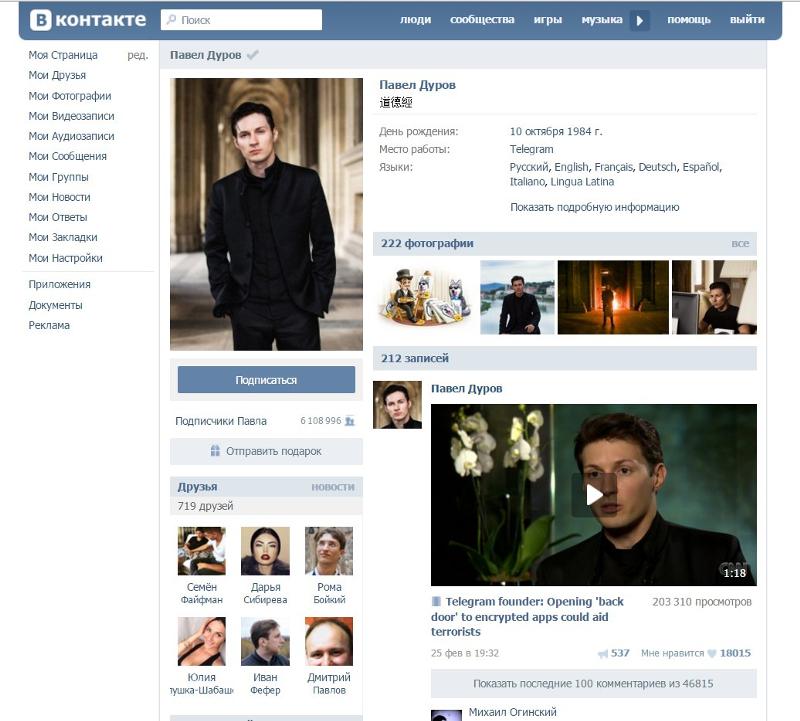
 Предоставляет интерфейс и макет для SharePoint 2010.
Предоставляет интерфейс и макет для SharePoint 2010. master
master

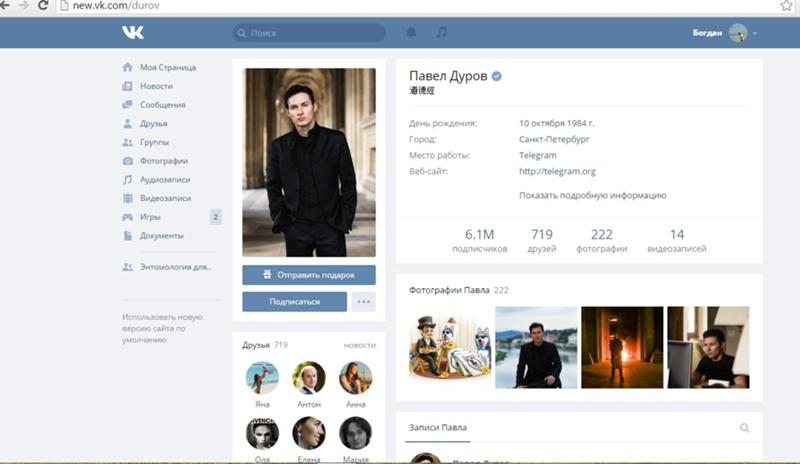


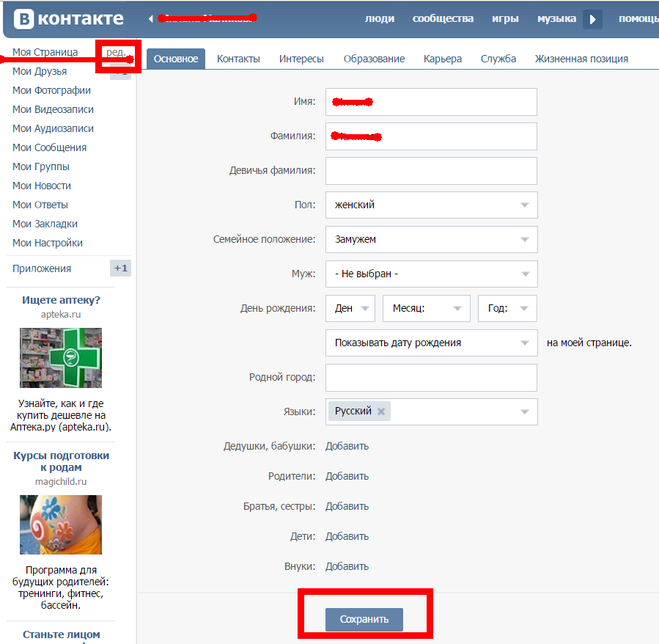



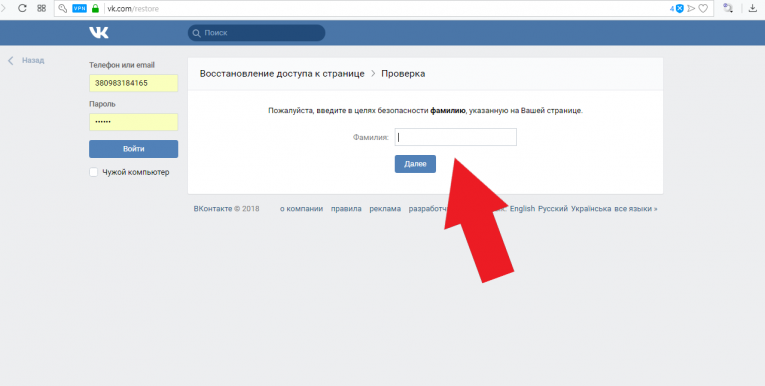
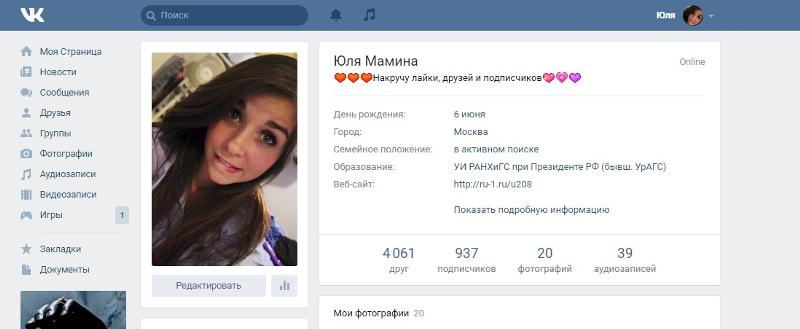 wikipedia.org, вам нужно ввести «cache:www.wikipedia.org».
wikipedia.org, вам нужно ввести «cache:www.wikipedia.org».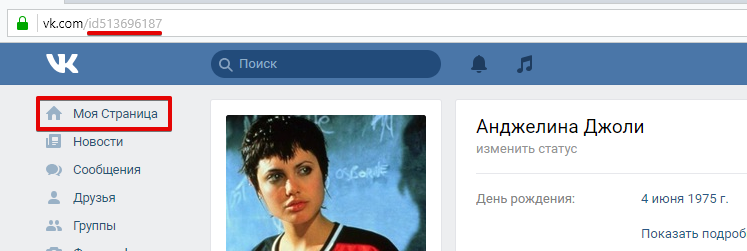
 кто-то еще архивирует страницу, которую вы создали.
кто-то еще архивирует страницу, которую вы создали. Если вы хотите сохранить какую-либо из вложенных страниц выбранной страницы в дереве страниц, подумайте о том, чтобы переместить их, чтобы они больше не вкладывались в нее.
Если вы хотите сохранить какую-либо из вложенных страниц выбранной страницы в дереве страниц, подумайте о том, чтобы переместить их, чтобы они больше не вкладывались в нее.


 Пока у них есть разрешение на просмотр страниц в пространстве, они могут архивировать свои собственные страницы.
Пока у них есть разрешение на просмотр страниц в пространстве, они могут архивировать свои собственные страницы.